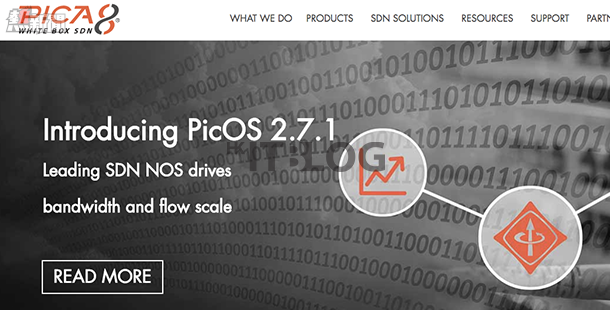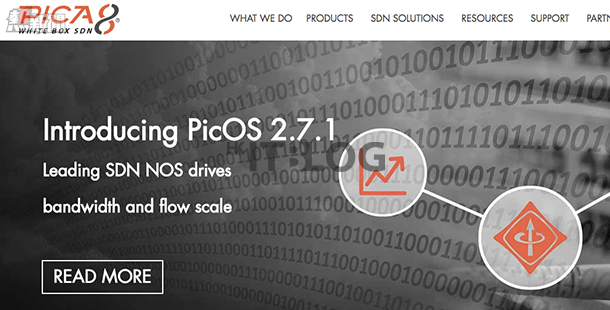
PicOS 軟體是需要購買授權才能安裝於 ONIE 系統之中的,但 Pica8 公司提供了一個試用版授權給大家試用,而筆者的 Edge-Core AS4610-30T 交換器是向台灣 Edge-Core 廠商借來作為這次教學測試之用的。
要安裝 PicOS 軟體試用版本會比較繁複一點,因為需要先登記一個帳戶,然後才能夠登入下載今次所支援的 Edge-CoreAS4610-30T 交換器 PicOS 映像。我們需將這個映像存放於 TFTP 伺服器之中,第一次進入 Edge-Core AS4610-30T 交換器是 ONIE 系統,大家可在這裡從 TFTP 伺服器安裝 PicOS 映像檔。
當安裝完成 PicOS 映像檔後,大家不要以為已經大功告成,還要登記一個試用版本授權才能夠正式使用,我們開始動手安裝 PicOS 映像檔吧!
因為要有一個 Pica8 帳戶才能夠下載 PicOS 映像檔,大家先在瀏覽器輸入 http://www.pica8.com/picos-downloads/,如圖 23 所示於登記下載版面按【Register】按鈕。
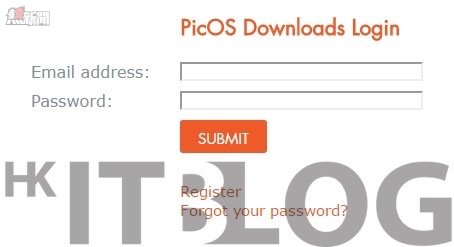
圖 23_ 登記 Pica8 帳戶版面
如圖 24 所示在 Portal Registration 版面輸入適當的登記資料,然後按下方【REGISTER】按鈕。並接著如圖 25 所示於登記電郵收到由 Pica8 系統的確認信。
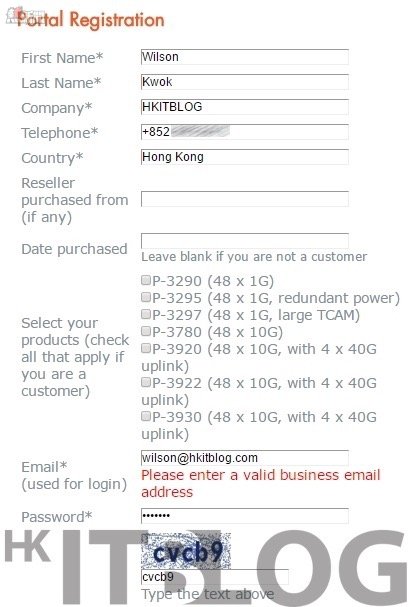
圖 24_ Portal Registration 版面
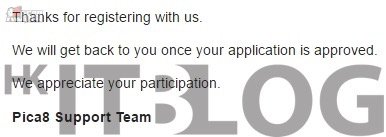
圖 25_ 登記電郵確認信
如圖 26 所示返回 Pica8 登入下載版面測試剛才的申請帳戶是否成功,輸入登記時的電郵帳戶和密碼,然後按【SUBMIT】按鈕。如圖 27 所示登入成功後,列出所支援的 Bare Metal PicOS 映像檔,而這次教學是使用 Edge-Core AS4610-30T 交換器,筆者選擇 Model 為 accton_as4610_30t 的 Image 來進行下載,其名稱是【onie-installer-arm-accton_as4610_30t-picos-2.6.5-24714.bin】。

圖 26_ 登入 Pica8 下載版面

圖 27_ 列出 Bare Metal PicOS 映像檔
待續……
更多相關內容:
Whitebox 方案軟硬體任我主宰!不受品牌限制、節省高昂部署成本
輕易部署 Whitebox 方案!SDN 網絡架構詳解
SDN 設定都要使用 Console Port?開始教你 SDN 方案部署
真正走進 SDN!如何下達 git 指令安裝 Ryu SDN Controller?
真正走進 SDN!Ryu SDN Controller 安裝實戰
真正走進 SDN!Ryu SDN Controller 安裝實戰(1)
真正走進 SDN:交換器內安裝 PicOS 映像檔實戰
真正走進 SDN:交換器內安裝 PicOS 映像檔實戰
https://www.facebook.com/hkitblog